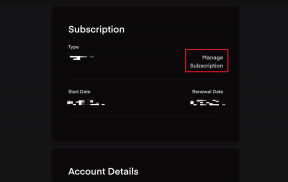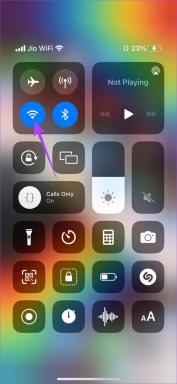Kuinka korjata iPad Magic -näppäimistön taustavalo, joka ei toimi
Sekalaista / / November 29, 2021
Jos käytät iPad Prota tai iPad Airia, Magic Keyboard with Trackpad on paras lisävaruste, jonka saat käsiisi. Se parantaa huomattavasti tapaa käsitellä iPadia, kiitos iPadOS: n huippuluokan näppäimistön ja hiiren tuki. Mutta siellä on arka kohta, ja se on Magic Keyboardin taustavalo. Joskus se ei vain toimi niin kuin sen odottaisi.

Esimerkiksi Magic Keyboardin taustavalo ei ehkä mukaudu kunnolla ympäröivään valotasoon. Tai se ei ehkä sammu iPadin rinnalla ja tyhjentää akun. Seuraavien korjausten pitäisi auttaa sinua ratkaisemaan tällaiset ongelmat.
Paljasta ympäristön valon tunnistin
Magic Keyboardin taustavalon kirkkaus muuttuu automaattisesti ympäristön valaistuksen mukaan. Pimeässä ympäristössä taustavalo voimistuu ja päinvastoin. Magic Keyboardissa ei kuitenkaan ole omaa ympäristön valoanturia. Sen sijaan se käyttää iPadissasi olevaa.
Jos taustavalon kirkkaus ei muutu automaattisesti ympäristön valon mukaan, iPadisi valoanturia peittää todennäköisesti jokin. Siinä tapauksessa iPadin näytön kirkkaus ei välttämättä säädä automaattisesti.

Valontunnistin sijaitsee iPadin yläosassa muotokuvatilassa tai sivulla, jossa on virta/yläpainike. Yleensä se on vasemmalla, kun käytät laitetta vaaka-asennossa Magic Keyboard -näppäimistön kanssa. Jos tiellä on esine, joka estää anturin pääsyn valonlähteeseen, harkitse sen siirtämistä pois tieltä.
Myös opastekniikassa
Säädä kirkkautta manuaalisesti
Jos mikään ei peitä iPadin ympäristön valoanturia, yritä säätää taustavalon kirkkautta manuaalisesti. iPadOS tekee siitä kuitenkin tarpeettoman monimutkaista ja vaatii sinun sukeltaa syvälle Asetukset-sovellukseen. Seuraavien vaiheiden pitäisi näyttää, kuinka se tehdään.
Vaihe 1: Avaa Asetukset-sovellus iPadissasi.
Vaihe 2: Valitse sivupalkista Yleiset.
Vaihe 3: Napauta Näppäimistö.
Vaihe 4: Napauta Laitteistonäppäimistö.

Vaihe 5: Käytä Näppäimistön kirkkaus -kohdan alla olevaa liukusäädintä säätääksesi Magic Keyboardin taustavalon kirkkautta. Siirrä sitä vasemmalle vähentääksesi taustavalon voimakkuutta tai siirtämällä sitä oikealle lisätäksesi voimakkuutta.
Poista Magic Keyboard ja Force-Restart
Magic Keyboardin taustavalon on tarkoitus sammua automaattisesti, kun lukitset iPadisi (tai kun se lukittuu automaattisesti itsestään). Jos näin ei tapahdu, Magic Keyboardin taustavalo voi päätyä akun käyttöikää tarpeettomasti. iPadin pakottaminen uudelleen käynnistäminen voi auttaa korjaamaan asian.
On parasta irrottaa iPad Pro tai iPad Air Magic Keyboardista ennen pakko-uudelleenkäynnistyksen aloittamista. Kun olet tehnyt sen, paina nopeasti ja vapauta äänenvoimakkuuden lisäyspainike. Paina sitten nopeasti äänenvoimakkuuden vähennyspainiketta ja vapauta se. Paina ja pidä alhaalla yläpainiketta, kunnes näet Apple-logon näytöllä.
Kun iPad on pakko-uudelleenkäynnistetty, anna laitteen salasana päästäksesi aloitusnäyttöön. Napsauta sitten iPadisi takaisin Magic Keyboardiin ja tarkista, auttoiko se.
Myös opastekniikassa
Päivitä iPadOS
Ongelmia Magic Keyboardin taustavalossa juontaa juurensa lisävarusteen julkaisuajasta. Apple on sittemmin julkaissut päivityksiä niiden korjaamiseksi. Jos käytät edelleen esimerkiksi iPadOS 13.4:ää, harkitse päivittämistä iPadOS 14:ään tai uudempaan. Vaikka käytät iPadOS: n suhteellisen uudempaa versiota, on parasta asentaa uusimmat iPadOS-päivitykset, koska ne voivat korjata toistuvat Magic Keyboard -näppäimistön taustavalon ongelmat.
Vaihe 1: Avaa Asetukset-sovellus iPadissasi.
Vaihe 2: Valitse Yleiset.
Vaihe 3: Napauta Ohjelmiston päivitys.

Vaihe 4: Jos näet luettelossa päivityksen, napauta Lataa ja asenna ottaaksesi sen käyttöön.
Nollaa kaikki asetukset
Jos Magic Keyboardin ja ohjauslevyn taustavalo toimii edelleen epätasaisesti, kokeile iPadin asetusten nollaus. Tämän pitäisi auttaa poistamaan kaikki vioittuneet asetukset, jotka estävät Magic Keyboard -näppäimistöäsi toimimasta normaalisti.
Asetusten nollaus ei poista sovelluksia, asiakirjoja tai valokuvia iPadistasi. Mutta se palauttaa yleiset ja tietosuoja-asetuksesi, mukaan lukien monet muut asetuksesi, oletusasetuksiinsa, joten sinun on käytettävä aikaa asetusten määrittämiseen tyhjästä jälkeenpäin.
Vaihe 1: Irrota iPadisi Magic Keyboardista.
Vaihe 2: Avaa Asetukset-sovellus.
Vaihe 3: Valitse Yleiset.
Vaihe 4: Napauta Nollaa.
Vaihe 5: Napauta Palauta kaikki asetukset.

Vaihe 6: Anna laitteen salasana ja vahvista napauttamalla Reset.
Nollauksen jälkeen liitä iPadisi uudelleen Magic Keyboardiin ja tarkista, toimiiko taustavalo ilman ongelmia.
Myös opastekniikassa
Ei enää taustavalon ongelmia
Jos sinulla on toistuvia ongelmia Magic Keyboardin taustavalon kanssa eikä mikään korjauksista auttanut, harkitse asian viemistä lähimpään Apple Storeen tai Genius Bariin. Saatat olla tekemisissä laitteistoon liittyvän vian kanssa, jota on mahdotonta ratkaista yksin.
Seuraava: Nykyisessä kotityötilanteessa Zoomin käyttäminen iPadissa on enemmän kuin välttämätöntä. Tässä on 13 Zoom-pikanäppäintä, jotka sinun on tiedettävä.